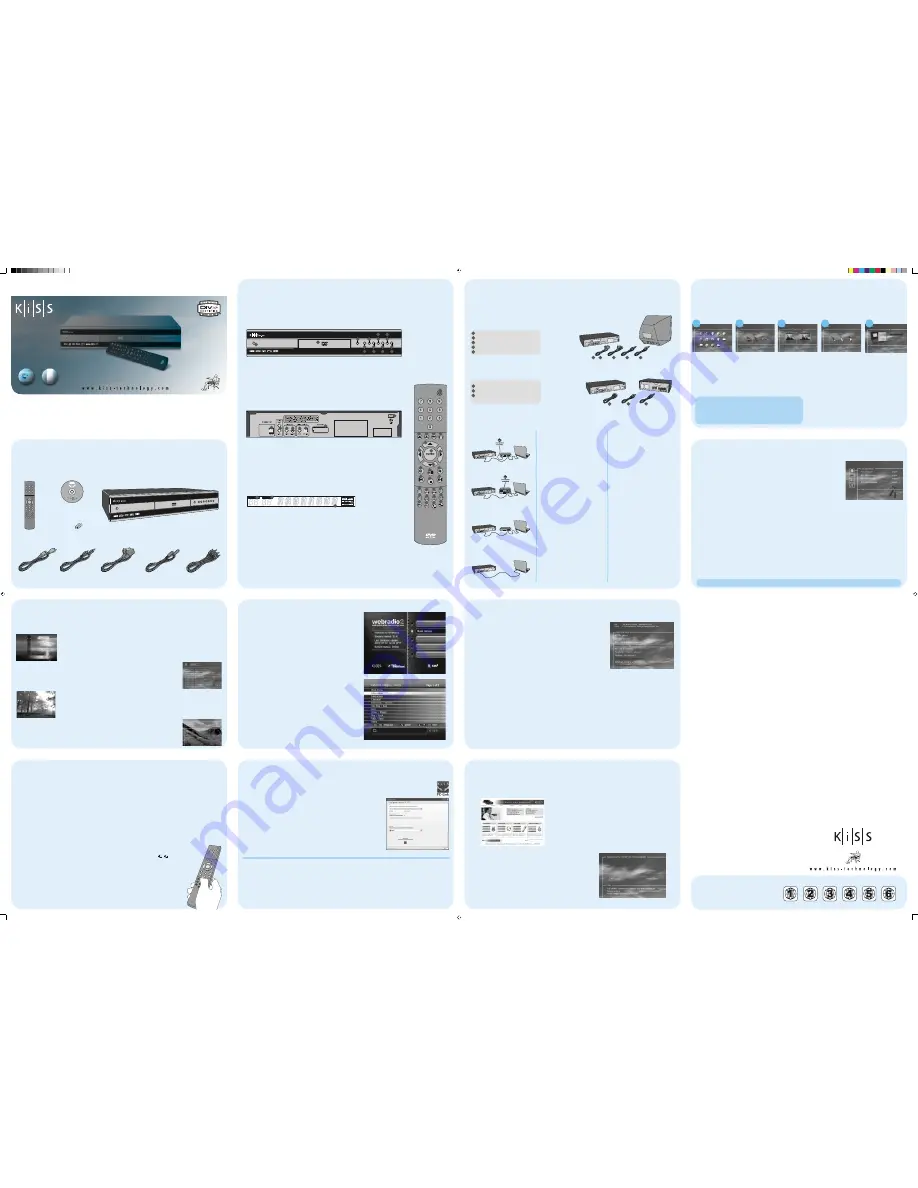
5
11
10
9
8
7
6
4
3
2
1. Encendido/Apagado
2. Bandeja de CD
3. Abierto/Cerrado
4. Reproducir/Pausa
5. Parrar
6. Capítulo
anterior
7. Capítulo
siguiente
8. Rebobinar
9. Avance
rápido
10. Menú
Opciones del menú “Setup”:
11. Intro
12. Navegar izquierda
13. Navegar derecha
14. Navegar arriba
15. Navegar abajo
16. Cerrar
1. Encendido/Apagado
2. Abierto/Cerrado
3. Título/Menú
4. Menú
5. Atràs
6. Flecha
arriba
7. Flecha
izquierda
8. Intro
9. Flecha
derecha
10. Flecha abajo
11. Rebobinar
12. Reproducir/Pausa
13. Avance rápido
14. Capítulo anterior
15. Parada
16. Capítulo
17. Seleccionar idioma/
sonido
18. Imagen siguiente
19. Seleccionar subtítulos
20. Seleccionar ángulo
21. Zoom
22. Repetir
23. No usado
24. Confi guración
25. Suprimir
26. Buscar
27. Aumentar volumen
28. Disminuir Volume
El Panel Frontal
El panel frontal tiene los siguientes botones estándar. Si la bandeja de carga está abierta, empuje el extremo de la bandeja para cerrarla.
1
2
3
4
5
6
9
7
11
12
13
14
15
16
17
18
19
20
21
22
10
8
1. Indica la sección del disco que se está reproduciendo
2. Indica la pista, el capítulo o el programa que se está reproduciendo
3. Indica el estado de la fuente o el soporte que se está reproduciendo
4. Indica el tipo de medio que se está reproduciendo
4
3
2
1
Pantella
El reproductor de DVD está provisto de una pantalla VFD que indica las actividades del momento.
Mando a distancia
El reproductor se entrega con un mando a distancia estándar. Todas las funciones del reproductor se pueden realizar desde
el mando a distancia.
1
1. Salida estéreo normal
2. Salida de video compuesto para aparato de TV
3. Salida S-video para aparato de TV
4. Salida coaxial para amplifi cador
5. Salida óptica para amplifi cador
6. SCART para aparato de TV
7. 220
Voltios
8. Ethernet
Panel Posterior
Vista detallada del panel posterior
8
7
6
5
4
3
2
1
Conexión audio
La conexión de su reproductor DVD KiSS DP-508 a su amplifi cador puede hacerse con cualquiera de los cables que se encuentran debajo.
(Sólo un cable puede conectarse a un mismo tiempo).
6
7
8
KiSS DP-508
Conexión video
La conexión de su reproductor DVD KiSS DP-508 a su televisor puede hacerse con cualquiera de los cables que se
encuentran debajo. (Sólo un cable puede conectarse a un mismo tiempo)
3
2
1
KiSS DP-508
TV
5
4
3
Menú DVD
Si ha ajustado su reproductor de DVD de acuerdo con las instrucciones antes mencionadas, ahora puede introducir un
DVD en el reproductor. Inmediatamente después aparecerá el menú del DVD. Utilice los botones de flecha para navegar
por el menú e iniciar la película.
Nota: Dado que este menú forma parte del mismo DVD, variará de un DVD a otro.
CD, MP3 y Ogg Vorbis
Cuando introduzca un CD de audio o un disco con archivos MP3 u Ogg Vorbis, el reproductor reconocerá automáticamente
el formato y empezará a reproducirlo. Puede utilizar las teclas siguiente/anterior o el menú para desplazarse por la
estructura de archivos, y seleccionar la canción que desee escuchar pulsando la tecla Aceptar.
Foto CD y Jpeg
El DP-508 puede mostrar fotografías en el televisor. Las fotos deberán estar almacenadas en formato JPEG en un disco.
El reproductor reconocerá automáticamente los archivos y comenzará a mostrarlas como en una presentación de
diapositivas. Podrá desplazarse por el menú para buscar una foto determinada y podrá comenzar a mostrarlas a partir de
ese momento como en una presentación de diapositivas pulsando la tecla Aceptar.
DivX, XviD y MPEG-4
El DP-508 reconoce el formato y empieza a reproducir automáticamente el CD cuando se lo introduce en la unidad. Utilice
el contador de la pantalla para ayudarle a ver dónde está en la película. Tiene acceso a las opciones de reproducción
habituales, como parada, pausa, ir a siguiente, etc.
STEP
Esta función no es usada
AUDIO
Pulse el botón (AUDIO) para cambiar el formato
de sonido. Las opciones del formato de sonido,
como estéreo de dos canales y surround de seis
canales, están determinadas por el productor de
la película.
ZOOM
Cuando se ve una película, se pueden ampliar
áreas específicas. Se puede ampliar o bien cuando
se está reproduciendo la película o después
de haber hecho una pausa. Active la función
pulsando el botón (ZOOM), y vuelva a la imagen
normal pulsando el botón repetidamente.
CONSEJO: Utilice los botones de flechas para
moverse por la imagen de la pantalla ampliada.
REPEAT
Mientras se reproduce la película, pulse el
botón (REPEAT) y aparecerán tres opciones en
la pantalla.
MODE: Shuffle (reproducción de capítulo
aleatorio) u Off (desactivado)
Repeat: Permite decidir si quiere repetir la
sección o toda la película.
SUPRIMIR
Utilice esta función para suprimir los archivos
almacenados en el disco duro del reproductor.
Para ello, visualice la lista de elementos que ya ha
guardado y seleccione el que desee eliminar.
SRCH
Utilice (SRCH) para encontrar un punto específico
en el disco.
Time: Especifique hora, minutos y segundos
Title/Chapter: Encuentre el título o el capítulo
ANGLE
Si la película soporta más de un ángulo de
cámara, puede pasar de un ángulo a otro
pulsando el botón (ANGLE).
SUBPIC
Utilice este botón para cambiar los subtítulos de
la película. Pulsando el botón (SUBPIC), aparecerá
un mensaje en la esquina superior izquierda de la
pantalla con el número de idiomas disponibles y
el idioma actualmente activo. Si vuelve a pulsar
el botón (SUBPIC), irá a la siguiente opción de
idioma. El número de idiomas está también
determinado por el productor de la película.
SETUP
Si el reproductor de DVD está en el proceso de
mostrar una película o reproduciendo música,
pulse el botón (SETUP) para ver las opciones
disponibles en el disco. Por ejemplo, si está
viendo una película de DVD, la parte izquierda
de la pantalla mostrará información sobre la
duración de la película, el número de capítulos,
las opciones de idioma y el número de subtítulos.
Si el reproductor de DVD está encendido, pero no
se reproducen películas ni otros medios, cuando
apriete este botón irá a un menú en el que
podrá configurar su reproductor de DVD. Aquí
podrá seleccionar los ajustes predeterminados
de idioma, sonido, vídeo, nivel
parental, etc.
Estos botones se utilizan
para aumentar y reducir el
volumen.
MARK
Este botón se usa para
seleccionar archivos
para copiar o
eliminar
functiones del disco duro
El reproductor de DVD soporta los siguientes medios: Vídeo DVD, DivX, XviD, ISO MPEG-4, CD Audio, MP3, Ogg Vorbis y JPEG
reproducción de medios
Para hacer más sencilla la utilización del mando a distancia, hemos asignado las funciones avanzadas a la tecla Lista. Pulse la
tecla Lista hasta que aparezca la función que desea utilizar. Pulse Aceptar para activarla.
fonciones avanzadas
Siempre se puede acceder al menú de Configuración y ajustar el DP-508 a sus necesidades
específicas y a su hardware.
Seleccione “Setup” [Confi guración] desde la pantalla principal o
pulse
la tecla Confuguración (SETUP) del mando a distancia y aparecerá un menú con las opciones
disponibles. El marco de color naranja muestra su posición en el menú. Utilice las teclas de flechas
para desplazar el marco y selecciónelo pulsando la tecla Aceptar. La configuración de algunos menús
ya se ha determinado con la Configuración rápida, pero hay otras configuraciones por determinar en
Configuración avanzada.
configuración avanzada
Si el reproductor de DVD está correctamente conectado (vea bajo el capítulo de las conexiones de cables), aparecerá un menú cuando se
encienda. El menú instala los ajustes más importantes para su aparato de TV e idioma.
Nota: Si no aparece este menú cuando se arranca el reproductor de DVD, compruebe las conexiones de cable.
Nota: Intente conectar su aparato de TV mediante los cables de vídeo Compuesto. El vídeo Compuesto siempre produce una imagen.
configuración rápida
Descubra el reproductor en todos sus ángulos
descriptión
2
11
3
4
13
7
15
9
12
6
14
8
16
10
5
Consulte la siguiente ilustración para conectar el reproductor a cualquier sistema de vídeo o de audio. La ilustración de PC a DVD también le
mostrará cómo adaptar el reproductor a su confi guración de red actual.
conexión
Seleccione el idioma usado al
abrir los menús incorporados
DP-508. Utilice los botones
de flecha del mando a
distancia para mover el
marco rectangular al idioma
que quiera seleccionar y
pulse ENTER.
1
Seleccione el tipo de
conexión de vídeo de su
reproductor de DVD. Las
opciones son euroconector,
S-vídeo o Vídeo compo-
nente. La opción de vídeo
compuesto siempre está
disponible, pero su nivel
de calidad no es tan bueno
como el de las demás
conexiones.
2
Esta pantalla presenta dos
tipos diferentes de formatos
de TV: 4:3 (normal) o 16:9
(pantalla ancha).
Nota: Algunas pantallas de
TV de 4:3 pueden mostrar un
formato de 16:9.
Si el aparato de TV está
conectado mediante SCART, el
TV dispone automáticamente
de sonido. Si prefiere usar un
amplificador para reproducir
el sonido, tiene dos opciones:
la conexión fónica o una de
las dos salidas digitales.
Nota: La opción de Audio por
defecto debe de ser Stereo a
menos que su reproductor
esté connectado a un
Amplifi cador.
Siempre puede retroceder y volver a empezar si ha hecho un error, o si desea
entrar en el menú de Configuración y editarlo.
Nota: Su PC-Link software de KiSS sólo funcionará si el DP-508 es
proporcionado con una direcciónde IP válida.
webradio
KiSS PC-Link
Ajustes diversos
Esta pantalla permite establecer su nivel preferido de protección en las
películas. La mayoría de las películas están divididas en niveles para que los
padres puedan impedir, que sus hijos vean un determinado tipo de películas.
En el siguiente elemento de menú, se crea una contraseña necesaria para
editar esta configuración*. La luz de la pantalla del reproductor de DVD
puede modificarse desde tenue hasta normal o brillante. Todos los ajustes
pueden recuperarse en el menú “Restaurar ajustes”, y puede reiniciarse
la Configuración rápida desde el último menú.
*Si desea modificar esta
configuración más tarde, deberá reintroducir la contraseña.
Ajustes de video
Puede seleccionar el tipo de TV (formato 16:9 o 4:3), el sistema de vídeo (PAL
o NTSC) y la salida de vídeo (Euroconector), S-Video, Component Video o
Component Progressive. La sincronización compuesta de vídeo está disponible
en todos los modos excepto en el modo de exploración progresiva. Component
Progressive ofrece la mejor calidad de vídeo, pero tenga en cuenta que si su TV
no es compatible con Progressive Scan la imagen (y el menú) desaparecerán.
Para reiniciar estos ajustes a los de fábrica, pulse: LOAD (Cargar), INFO
(Información), 1, 2, 3 en el mando a distancia
Ajustes de idioma
El primer menú es el de ajustes de idioma. Aquí se selecciona el idioma que
desea utilizar para los menús que aparecerán en la pantalla, y su idioma
preferido cuando reproduzca una película de DVD – subtítulos, habla y
menús (sólo se usarán si la película soporta el idioma). Puede seleccionar
más idiomas del DVD seleccionando e introduciendo el código de país que
encontrará en la tabla del apéndice.
Ajustes de sonido
KiSS ha perfeccionado el producto para proporcionarle el mejor sonido
(sonoridad). Gracias a la configuración del sonido, usted podrá anular o
mejorar los valores seleccionando sonido dinámico. Se utiliza el tamaño
de los altavoces para realizar la distribución básica correcta. Si utiliza
altavoces frontales pequeños, intente colocar el altavoz potenciador de
graves entre los dos altavoces frontales. El nivel de los altavoces permite
modificar el nivel de los altavoces independientemente. Seleccione el canal
que desea modificar y utilice las teclas de volumen para ajustarlo.
23
24
25
26
27
28
Nota: Seleccione Component Progressive (Componente progresivo) sólo si su TV lo admite.
KiSS PC-Link permite conectar el PC al reproductor de DVD mediante el software KiSS PC-Link. Gracias a ello, podrá reproducir,
visualizar o escuchar los archivos de PC en el televisor a través de KiSS DP-508.
Nota: Para encontrar los archivos multimedia en el ordenador, haga clic en la función de búsqueda
Instalación del software
El software KiSS PC-Link debe estar instalado en el ordenador. Es compatible con PC y requiere una
máquina que ejecute como mínimo Microsoft Windows 98, Internet Explorer 4. Después de insertar el
disco, el programa de instalación se iniciará automáticamente; si no es así, haga doble clic en el icono
"Setup [Instalación]" del CD. Seleccione el idioma que desee y haga clic en "Next [Siguiente]". Cuando
la instalación termine, se abrirá el programa KiSS PC-Link. La ventana principal se divide en cuatro
carpetas: Audio [Audio], Video [Vídeo], Pictures [Imágenes] e Info [Información].
Cómo acceder a los archivos de DP-508
Después de conectar el PC a DP-508 (consulte el capítulo Conexión) y especifi car la dirección IP
del ordenador en el reproductor de DVD (consulte el capítulo Confi guración rápida), pulse el botón
“Menu” del mando a distancia y seleccione PC-Link. A continuación, desde el submenú podrá acceder
a Audio, Video o Imágenes. Si más de un ordenador ejecuta KiSS PC-link, un menú del reproductor
permite examinar en la red los demás PC conectados. También podrá pulsar el icono “browse network”
[examinar la red] en la pantalla principal.
Panel de audio de KiSS PC-Link
Arrastre y suelte los archivos de audio a los cuales desee acceder desde
el DP-508. Puede crear carpetas para su música preferida o para un tipo
concreto de música. Puede añadir, eliminar o mover fácilmente los archivos
mediante los botones de la ventana o haciendo clic con el botón secundario
del ratón y seleccionando una acción.
Panel de vídeo de KiSS PC-Link
Arrastre y suelte o seleccione un archivo de película en la ventana de búsqueda.
Como en el Panel de audio, para especifi car acciones seleccione, pulse los botones
de la ventana o haga clic con el botón derecho sobre un archivo.
Panel de imágenes de KiSS PC-Link
Acceda directamente a los archivos de imagen ubicados en el PC. Puede
seleccionar o arrastrar y soltar los archivos. Desde la ventana KiSS PC-Link
puede ordenarlos en una carpeta.
Panel de información de KiSS PC-Link
En este panel encontrará la dirección IP de su ordenador. Tendrá que
especifi car esta dirección en el último menú de Confi guración rápida
(consulte el capítulo Confi guración rápida). Este menú también le permite
Comprobar actualizaciones y acceder al sitio web de KiSS.
Felicidades por su nuevo reproductor de DVD
Las numerosas y diferentes funciones proporcionadas por el nuevo reproductor serán para usted una fuente de placer por muchos años. Podrá reproducir y ver
peliculas de DVD de forma natural con una gran calidad visual y un sonido maravilloso. Podrá ver películas en muchos otros formatos aparte de DVD, como,
MPEG-4, XviD y DivX. Las prestaciones de audio le permiten también la posibilidad de reproducir archivos MP3, Ogg Vorbis y CDs de música. El DP-508 reconoce
automáticamente cada formato y puede leer lo mismo CD-RW que DVD-RW. El nuevo DP-508 también soporta CDs de fotos (jpeg), lo cual significa que podrá
mostrar fotos en la pantalla del TV. Esto incluye las fotografías reveladas en la tienda y cualquier foto que usted mismo haya escaneado y guardado en un CD.
Nota: No utilice el reproductor de DVD hasta haber estudiado el menú de configuración. Para hacerlo, el reproductor de DVD debe estar conectado al aparato de TV.
1
Mando a distancia
Cable de transmición
Cable de
Sonido
SCART
Proporcionado sólo en
Europa
Composite Video
Pilas Para el mando a distancia
[tamaño “AAA” (R6P)]
Reproductor de DVD KiSS DP-508
Asegúrese de que el reproductor de DVD contiene los siguientes accesorios.
accesorios
S-Video
No proporcionado en
Europa
español italiano
Reproductor DVD KiSS DP-508
KiSS Software CD de PC-Link
Salida óptica
(cable es un accesorio opcional)
Salida coaxial
(cable es un accesorio opcional
)
Estéreo
6
7
8
Amplificador
RGB por SCART
S-Video
(cable es un accesorio opcional)
SCART
Video compuesto
Component SCART
(cable es un accesorio opcional)
5
4
2
1
1. Conexión a un enrutador con conmutador
integrado.
2. Conexión a un enrutador y a un conmutador.
KiSS DP-508
PC
enrutador
KiSS DP-508
PC
conmutador
3.
Conexión a un conmutador.
(El servidor DHCP tiene que estar instalado en el PC.)
KiSS DP-508
PC
conmutador
4.
Conexión directa con un cable cruzado.
(El servidor DHCP tiene que estar instalado en el PC.)
KiSS DP-508
PC
Cable cruzado
enrutador
Conexión con un enrutador basada en una
conexión a Internet (ilustraciones: 1 y 2)
Equipo necesario
1. Un enrutador, con un conmutador integrado o
un conmutador/concentrador independiente.
2. 2 o 3 cables directos de Ethernet.
3. Un PC con Windows y con una conexión Ethernet.
4. El programa KiSS PC-link.
Guía paso a paso
1.
Conecte tanto el PC como el reproductor al
enrutador o al conmutador/concentrador
mediante cables directos.
2. Conecte el enrutador al conmutador/concentrador
a través de una conexión de enlace ascendente.
3. Instale el programa PC-link en el PC.
4. En info (Información), compruebe qué dirección
IP le ha dado el programa PC-link al PC.
5. Introduzca ese IP en el DP-508 e intente conectar
al programa PC–link.
El DP-508 debe conectarse.
Posibles errores.
• Problema de cable; compruebe que se encienden
todos los puertos en el conmutador/concentrador.
• En el PC hay instalado un servidor de seguridad
(fi rewall) que bloquea los puertos que utiliza
el programa PC-link (el puerto 8000 debe estar abierto).
• El reproductor y el PC no están en la misma
subred (problema con la reproducción de vídeo).
• Se ha asignado al PC una nueva dirección IP
desde el servidor DHCP, que es diferente de la
que se introdujo en el reproductor.
(Solución: utilice un IP fi jo en el PC.)
Conexión sin enrutador
(Ilustraciones: 3 y 4)
Equipo necesario
1. Conmutador/concentrador y 2 cables directos o
un cable cruzado.
2. Un PC con Windows y con una conexión
Ethernet.
3. Programa para DHCP (p. ej.: Magic DHCP) o un
reproductor con fi rmware 2.7.1 o superior.
4. El programa PC-link.
Guía paso a paso
1.
Conecte el reproductor directamente al PC con
el cable cruzado o a través del conmutador con
los cables directos.
2. Instale el programa para DHCP, confi gúrelo para
tener un rango de IP y reinicie el ordenador.
3. Instale el programa PC-link y compruebe que
el IP del ordenador está dentro del rango de IP
confi gurado en el programa para DHCP.
4. Encienda el DP-508 y compruebe en el programa
para DHCP, bajo la opción ”leases” (base de datos
de IP asignados), que el reproductor recibe un IP.
Intente conectar el reproductor al programa PC-
link y transmita audio, vídeo o imágenes.
Si ha confi gurado correctamente el programa
para DHCP, el reproductor se conectará al PC.
Posibles errores.
• Problema de cable; compruebe que se encienden
todos los puertos en el conmutador/concentrador.
• En el PC hay instalado un servidor de seguridad
(fi rewall) que bloquea los puertos que utiliza
el programa PC-link (el puerto 8000 debe estar abierto).
Acceso al disco duro
El DP-508 está equipado con un disco duro de 80 GB integrado. Para acceder a él, seleccione el icono
del disco duro en la pantalla principal. Ya podrá realizar su selección entre reproducir vídeo, escuchar
audio, visualizar imágenes o ver informaciones del disco duro.
Cómo copiar archivos en el disco duro
Hay dos maneras de copiar archivos en el disco duro del DP-508.
1. Desde un CD. Inserte un CD en la unidad del reproductor. El DP-508 reconocerá automáticamente el
formato y empezará a reproducir el contenido del disco. Pulse el botón “Menu” (Menú) en el mando
a distancia para acceder a la lista de archivos almacenados en el CD, seleccione el archivo que desea copiar utilizando el botón “Mark”
y pulse el botón
“Enter” en el mando a distancia. Se copiará inmediatamente el archivo del CD en el disco duro. Si el CD contiene archivos MP3, no hará falta pulsar el
botón “Menu” (Menú) en el mando a distancia, porque la lista de archivos aparecerá automáticamente.
2. Desde el software PC-link. Cuando PC-link ya se ejecute correctamente (consulte los apartados sobre conexión y PC-link para más información). Pulse
el botón “Menu” (Menú) en el mando a distancia y seleccione KiSS PC-Link en los iconos de la lista de la izquierda. Realice su selección entre archivos
de audio, vídeo o imagen, y seleccione el archivo que se va a copiar utilizando el botón “Mark”. Una vez seleccionado, pulse el botón “Enter” del mando a
distancia. El archivo se copia desde el PC al reproductor a través de la red. En estos dos casos, se pueden copiar tanto archivos como carpetas.
Cómo suprimir archivos del disco duro
Para suprimir archivos del disco duro, pulse “Menu” (Menú) en el mando a distancia para acceder a las funciones del disco duro. Seleccione entre Audio/
Video/Picture (Audio/Vídeo/Imagen) el archivo que se va a suprimir. Una vez seleccionado, pulse el botón “Delete” (Suprimir) del mando a distancia. El
archivo se borrará inmediatamente.
Cómo obtener información y formatear el disco duro
Para formatear el disco duro (borrar todo su contenido). Pulse “Menu” (Menú) en el mando a distancia y seleccione Hard Disk (Disco duro) en los iconos
de la lista de la izquierda. El reproductor le solicitará que seleccione entre Audio/Video/Picture (Audio/Vídeo/Imagen) o Info (Información). Seleccione info
(información). Este menú muestra cuánto espacio disponible hay en el disco duro. Una opción, en la parte inferior, también le permite “Clean the Hard Disk”
(Limpiar el disco duro, o formatearlo). Si selecciona esta función, se borrará todo el contenido almacenado en el disco duro del reproductor.
El DP-508 de KiSS incorpora un disco duro de 80 GB que le permite almacenar contenido de audio,
vídeo e imágenes. En el disco duro sólo se pueden guardar archivos generados por ordenador: DVD,
CD de audio, SVCD (todo tipo de SVCD). Los VCD no se pueden copiar.
Para poder usar el PC-link
software de KiSS, usted
necesita proporcionar la
dirección de IP (número)
de su computadora en su
reproductor de DVD. Para
poder facilmente encontrar
este número instale primero
el PC-link software de KiSS en
su computadora. Una vez que
se termine este paso, Usted
encontrará el número debajo
del panel de info. Entonces
escríbalo en la pantalla
proporcionada. Déjelo en
blanco si no desea connectar
su PC por el momento. Usted
siempre puede regresar al
menú de disposición rápida, si
quiere poner su Dirección de IP
en algún otro momento.
WebRadio permite escuchar gran número de emisoras de radio a través de
Internet. Recuerde que todas las funciones que se describen a continuación
sólo estarán disponibles si el reproductor se ha conectado correctamente
(véase la sección referente a la conexión).
Cómo acceder a WebRadio
WebRadio es una manera muy fácil de escuchar la radio de Internet en el
reproductor de DVD DP-508. Seleccione la función WebRadio en la pantalla
principal del reproductor.
Para escuchar WebRadio
La interfaz WebRadio es relativamente fácil de usar. Le permitirá buscar
y seleccionar cualquier emisora de radio de Internet disponible. La
búsqueda se hace por género (Pop/Rock, Clásica, Jazz...) o por país. Una
vez seleccionada, pulse “enter”.
Favoritos
Las emisoras de radio también se pueden guardar en el menú “favorites”
(favoritos), lo que le permitirá encontrarlas rápidamente.
Ayuda e información
Más información, noticias acerca de actualizaciones y ayuda completa
disponible en: webradio2.kiss-technology.com
3
4
5
Idioma
Video
TV
Audio
Dirección de IP
actualización del software
Obtención del fi rmware
Las actualizaciones del fi rmware de los reproductores KiSS se pueden encontrar en
la página de inicio de KiSS Technology. En www.kiss-technology.com, sección “end
user” (usuario fi nal) y “support” (asistencia). Una vez en la página de asistencia,
seleccione “upgrade” (actualizar). Seleccione el reproductor que se va a actualizar
en la lista, y elija entre PAL (Europa y Asia) o NTSC (EE.UU. y Japón). El archivo se
descargará en el disco duro del PC. KiSS recomienda el programa Nero, si graba el
CD en un PC, y el programa Toast, si lo graba en un Mac. El archivo es una Imagen de
disco y debe grabarse como tal. Compruebe que las opciones de Nero “Disc at Once”
(Todo el disco) y “Finalize CD” (Cerrar CD) están seleccionadas y, en Toast, “Write
Disc” (Escribir disco) y “Verify CD” (Verifi car CD). Si no es así, se podría producir un
error al actualizar el reproductor. Dispone de más información en la sección “Cómo
grabar” de la Página de asistencia.
Actualización del reproductor
Una vez haya grabado el CD con la actualización del fi rmware, tendrá que cargarlo
en el reproductor, que lo leerá. Aparecerá un mensaje en pantalla solicitando que
reinicie el reproductor de DVD. Esto debe hacerse con el botón de encendido y
apagado del panel frontal. El CD se está cargando; esta acción puede tardar
un poco. La Firmware Update Screen (Pantalla de actualización del fi rmware)
aparecerá en el TV, y podrá seleccionar dos opciones: Full Update (Actualización
completa) o Partial Update (Actualización parcial). Full Update (Actualización
completa) actualiza el fi rmware y reinicia el reproductor a sus ajustes de fábrica.
Partial Update (Actualización parcial) sólo actualiza el fi rmware. KiSS recomienda
a los usuarios que utilicen Full Update (Actualización completa). El reproductor se
está actualizando; puede tardar un minuto. Hace falta reiniciar. Para verifi car si
el reproductor se ha actualizado bien, una vez hecha la copia de seguridad, pulse
“Setup” (Confi guración): el número del fi rmware actual aparece escrito en la esquina
superior izquierda de la pantalla.
Los reproductores de KiSS se actualizan con regularidad con nuevas funciones o mejoras. Para esta operación se necesita una conexión a
Internet y un grabador de CD
Podrá disponer de más información o ayuda en el sitio web de KiSS Technology
A/S en End User/Support/After Sales.
Dirección: www.kiss-technology.com
Restablecer
Para restablecer todos los ajustes del DP-508, pulse los siguientes botones
del mando a distancia: “Open”, “Clear”, “1”, “2”, “3”. KiSS Technology A/S se
reserva el derecho de modificar todos los parámetros y especificaciones sin
previo aviso.
Información de seguridad importante
• Lea detenidamente estas instrucciones y preste atención a todos los avisos
e
indicaciones.
• No sobrecargue las conexiones eléctricas ni los cables de prolongación.
La sobrecarga puede ser causa de descargas eléctricas o incendios.
• No introduzca nunca objetos en la entrada del DVD. Podrían entrar en
contacto con puntos de voltaje peligrosos o cortocircuitar componentes,
lo que puede ser causa de descargas eléctricas o incendios.
• No derrame líquidos en el reproductor de DVD.
• Si el reproductor de DVD no funciona con normalidad o emite sonidos u
olores inusuales, desenchúfelo inmediatamente y consulte con un técnico
autorizado.
• No intente arreglar el reproductor de DVD usted mismo. Si abre o desmonta
la cubierta, se expone a entrar en contacto con un voltaje peligroso o a
otros peligros. El servicio de reparación y mantenimiento debe ser realizado
por técnicos cualificados.
Información medioambiental
• El sistema está hecho de materiales reciclables que pueden reutilizarse si lo
desmonta el personal autorizado.
• Siga las normas locales para deshacerse de los materiales de embalaje, las
pilas usadas y las unidades desechables.
Copyright
Este producto contiene tecnología con copyright protegida por patentes que
son propiedad de Macrovision Corporation y otros poseedores de copyright.
Cualquier uso de esta tecnología con copyright debe ser aprobado por
Macrovision Corporation. La tecnología está destinada al uso doméstico, a
menos que se permita otra cosa por parte de Macrovision Corporation. Está
prohibido desmontar la unidad y extraer sus componentes. Fabricado con
licencia de Dolby Laboratories. “Dolby” y el símbolo de la doble “D” son marcas
comerciales de Dolby Laboratories. “DTS” y “DTS Digital Out” son marcas
comerciales de Digital Theater Systems, Inc.
Certificado de garantía
KiSS ofrece una garantía de veinticuatro (24) meses a partir de la fecha
de compra que cubre los defectos de material y fabricación. En el caso de
defectos cubiertos por la garantía, deberá devolverse el producto al proveedor
que lo vendió.
Condiciones de garantía
1. La garantía sólo será válida si se presenta la factura original y se puede leer
el número de serie del producto.
2. Las obligaciones de KiSS se limitan a reparar o a sustituir los componentes
defectuosos. La reparación o sustitución de componentes defectuosos se
basa en la valoración que haga KiSS. El cambio por otra unidad nueva sólo
será posible si no se puede realizar la reparación.
3. Las reparaciones de garantía deberá realizarlas un proveedor autorizado
de KiSS o un centro de servicio autorizado. No se ofrecerá ninguna
remuneración por reparaciones realizadas por talleres no autorizados.
Cualquier reparación o desperfecto del producto causado por una
intervención no autorizada no quedará cubierto por esta garantía.
4. Este producto no será contemplado como defectuoso, ni en materiales ni en
fabricación, si se requiere una adaptación a los requisitos técnicos o
de seguridad nacionales o locales en países diferentes al país específico
para el que el producto fue originalmente diseñado y fabricado.
5. Esta garantía no cubre estos tipos de adaptaciones, y no se ofrecerá
ninguna remuneración para estos tipos de adaptaciones o por cualquier
desperfecto que se produzca como consecuencia de las mismas. La
garantía no cubre lo siguiente:
a) La inspección periódica, mantenimiento y reparación o sustitución de
piezas resultantes del desgaste normal.
b) Costes relativos al transporte, desmontaje o instalación del producto.
c) El uso inadecuado, incluido el uso para otros fines diferentes al que está
destinado, o una instalación inadecuada.
d) Daños causados por rayos, agua, fuego, catástrofes naturales, guerra,
insurrecciones, voltaje de línea incorrecta, ventilación incorrecta u otras
causas que escapen al control de KiSS.
Embalaje
Siempre que sea posible utilice el material de embalaje original para
transportar el aparato. Si no conserva el embalaje original, para embalar el
DP-508 utilice:
• Una caja de cartón reforzado lo suficientemente fuerte para transportar el
peso del producto.
• Al menos 6 cm de material absorbente de choques alrededor del aparato.
• Material no abrasivo y sin polvo para las demás piezas.
• Envoltorio no abrasivo para el producto. (Tapa protectora del polvo y de la
suciedad)
• Vuelva a embalar el aparato de forma que no se desplace en la caja durante
el
transporte.
• No se aceptará ninguna otra alternativa
Información que debemos recibir para reparar el producto:
Nombre del modelo: KiSS DP-508
Nº de serie:
Descripción del fallo (si es posible):
Copia de la factura o recibo de compra
Nombre, dirección y número de teléfono del proveedor.
Información personal: Nombre, dirección, código postal/ciudad, nº de teléfono y
dirección de correo electrónico (opcional).
Su firma
Firma y sello del proveedor
Fecha
KiSS Technology A/S, Slotsmarken 10, DK 2970 Hørsholm, Dinamarca
Hotline (user support) +45 45 17 00 07
Todo tipo de contacto con KiSS Soporte debe de ser en inglés
soporte
Las películas de DVD disponen a veces de un código
regional (1), (2), etc., y sólo pueden reproducirse en
reproductores de DVD con el mismo código regional. El
reproductor de DVD está predeterminado para la región 2,
a menos que se indique otra cosa en el embalaje.
Conexión del PC al DVD
A continuación encontrará cuatro ejemplos de conexión del DP-508 a un PC que permiten utilizar todas sus opciones y programas.
DP-508_all 5
12/01/04, 11:41:35























